Penggunaan Maxon BodyPaint membuka banyak kemungkinan kreatif untuk teksturisasi dan pengecatan objek 3D. Konsep yang sangat membantu adalah XRef, yang memungkinkan kamu bekerja pada modelmu dalam file terpisah sambil melihatnya di scenemu. Dalam panduan ini, aku akan menunjukkan bagaimana kamu dapat menggunakan objek XRef secara efektif untuk mengoptimalkan cara kerjamu.
Inti utama
- Gunakan objek XRef untuk mengedit model 3D dalam file terpisah.
- Jaga agar scene tetap rapi dengan bekerja menggunakan XRef, sehingga kamu bisa fokus pada hal yang penting.
- Gunakan XRef untuk memudahkan kolaborasi dalam proyek dengan banyak orang.
Panduan langkah demi langkah
Pertama, penting untuk menyiapkan lingkungan kerjamu dengan benar. Di sini saya akan menjelaskan langkah-langkah yang perlu kamu ambil untuk menggunakan objek XRef di BodyPaint:
1. Buat model 3D kamu
Pertama, pastikan bahwa kamu memiliki model 3D yang ingin kamu edit. Dalam contoh ini, kita menggunakan sebuah figur. Simpan model tersebut di "File" > "Simpan sebagai", dan beri nama misalnya "Laki-laki".
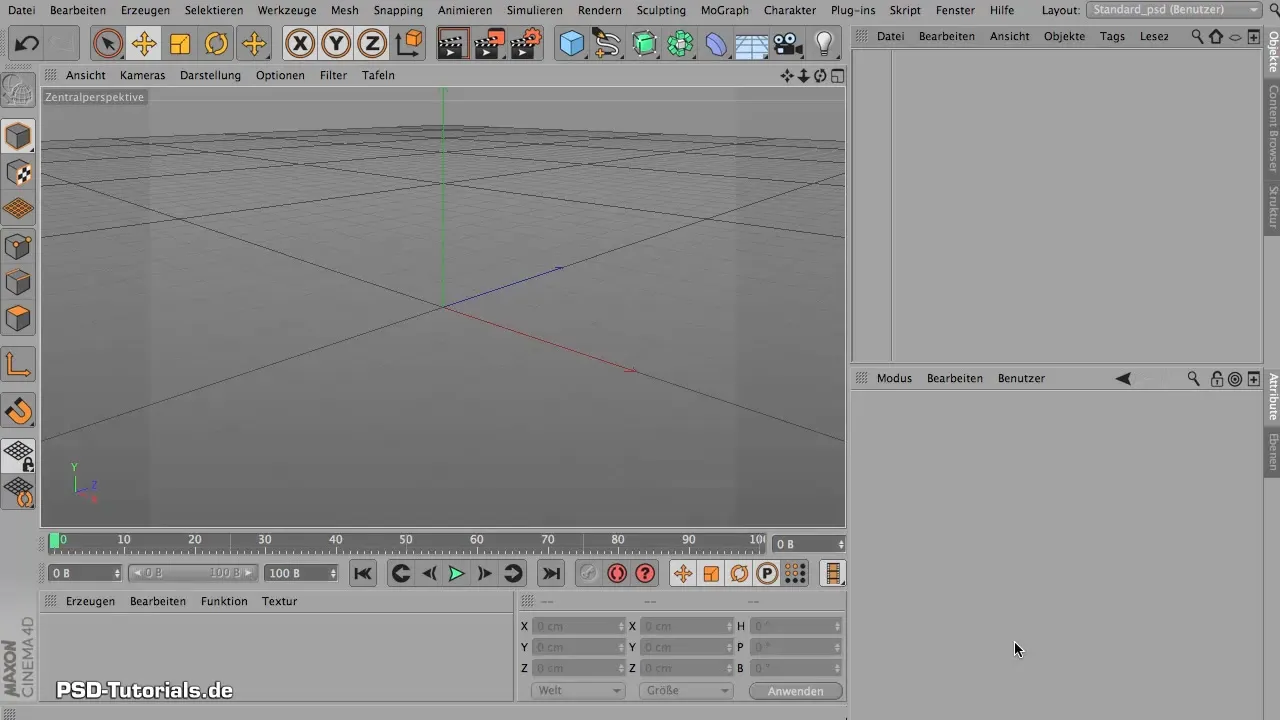
2. Buat scene baru
Sekarang kamu memerlukan scene baru di mana kamu bisa melihat dan mengedit modelmu. Buat scene baru dengan sebuah kubus sederhana dan posisikan sesuai kebutuhan. Mungkin kamu juga dapat menambahkan kubus kedua dan sebuah bola untuk menciptakan lingkungan dasar.
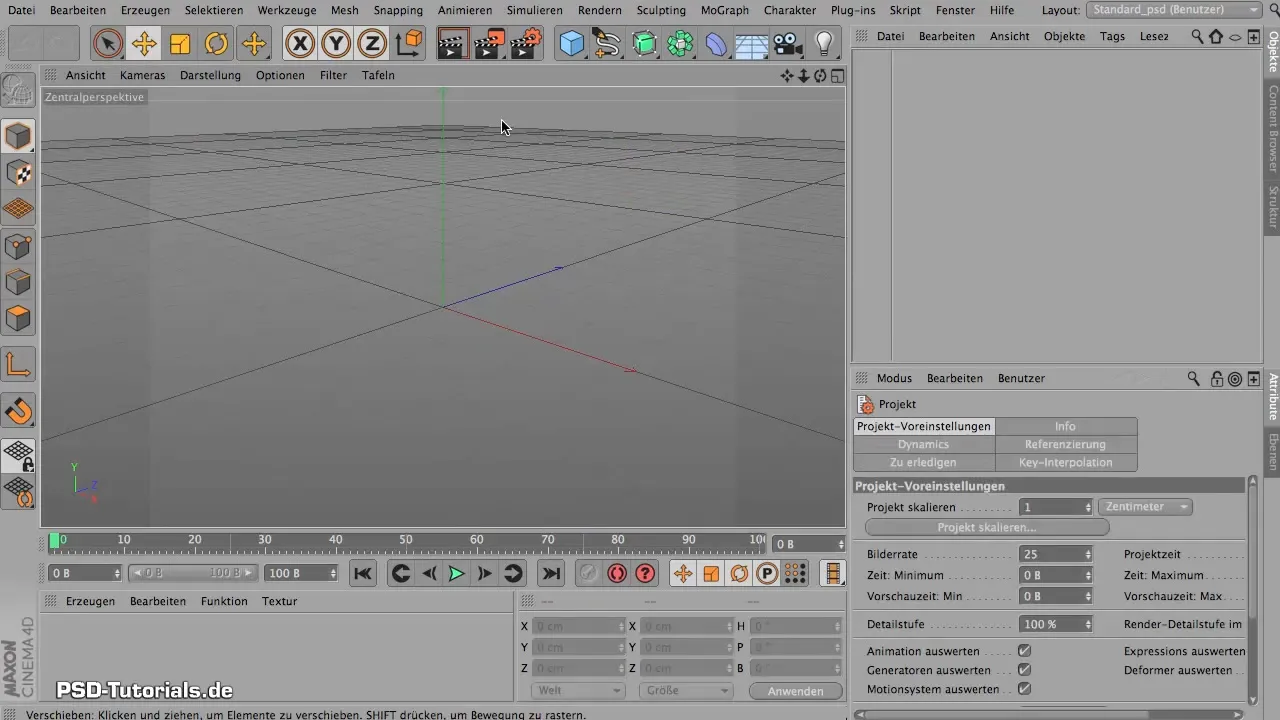
3. Tambahkan objek XRef
Untuk membuat model terlihat di scene barumu, pergi ke "Generate" > "XRef" dan tambahkan model yang sudah kamu simpan sebelumnya ("Laki-laki"). Kamu akan ditanya di mana model tersebut harus ditempatkan. Pastikan bahwa model itu tidak tenggelam ke dalam tanah, dan angkat jika perlu.
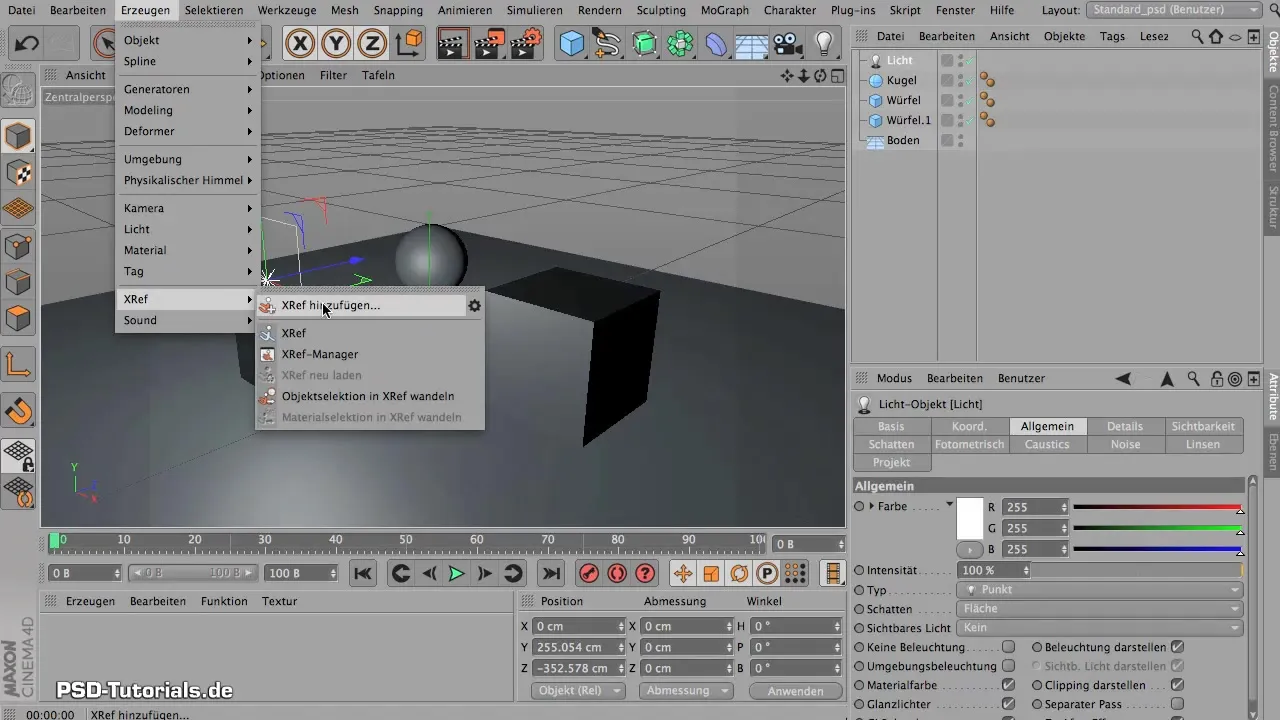
4. Kerjakan modelmu
Sekarang kamu memiliki model di scene. Kamu bisa melihat dari semua sisi dan bekerja pada tepinya tanpa gangguan dari objek lain di scene.

5. Edit model dalam file terpisah
Untuk mengedit model dengan objek XRef, buka file yang berisi model tersebut dan buat perubahan yang diinginkan. Kamu dapat mentransformasi dan menyesuaikan model sesuai keinginanmu.
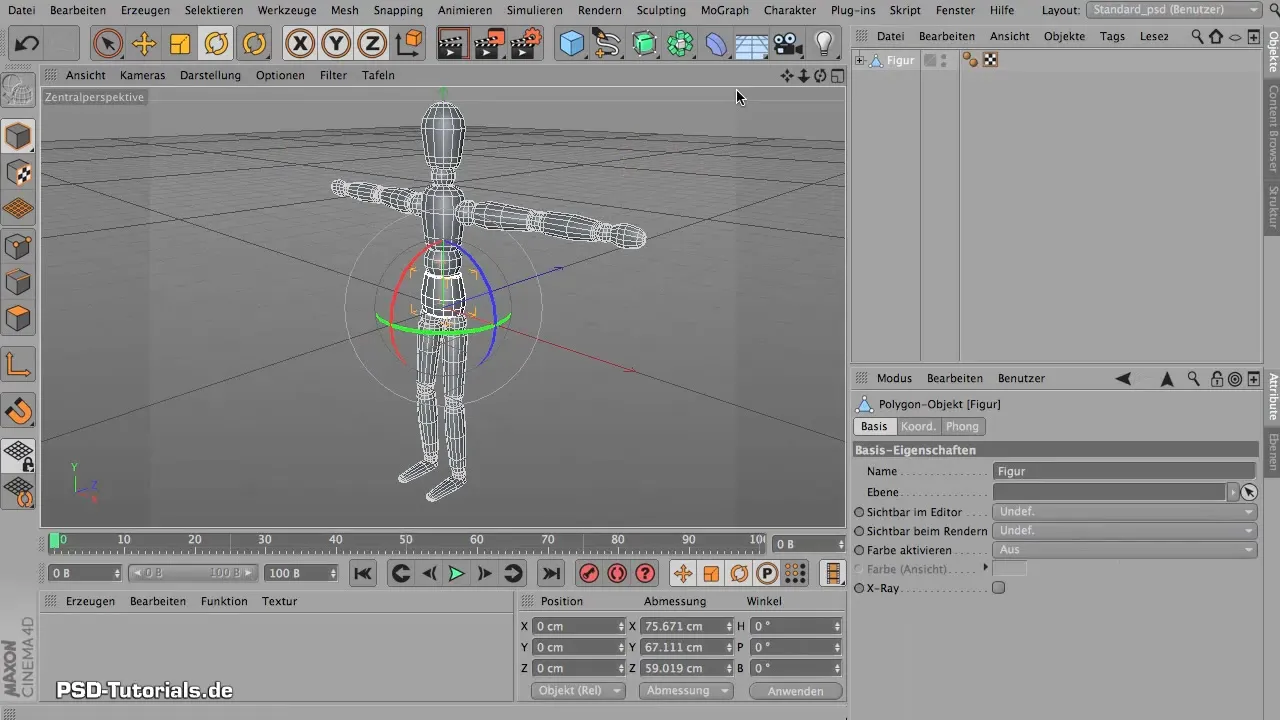
6. Simpan perubahanmu
Setelah kamu melakukan edit, simpan file tersebut dengan "File" > "Simpan". Kemudian tutup file itu untuk kembali ke scene utama kamu.
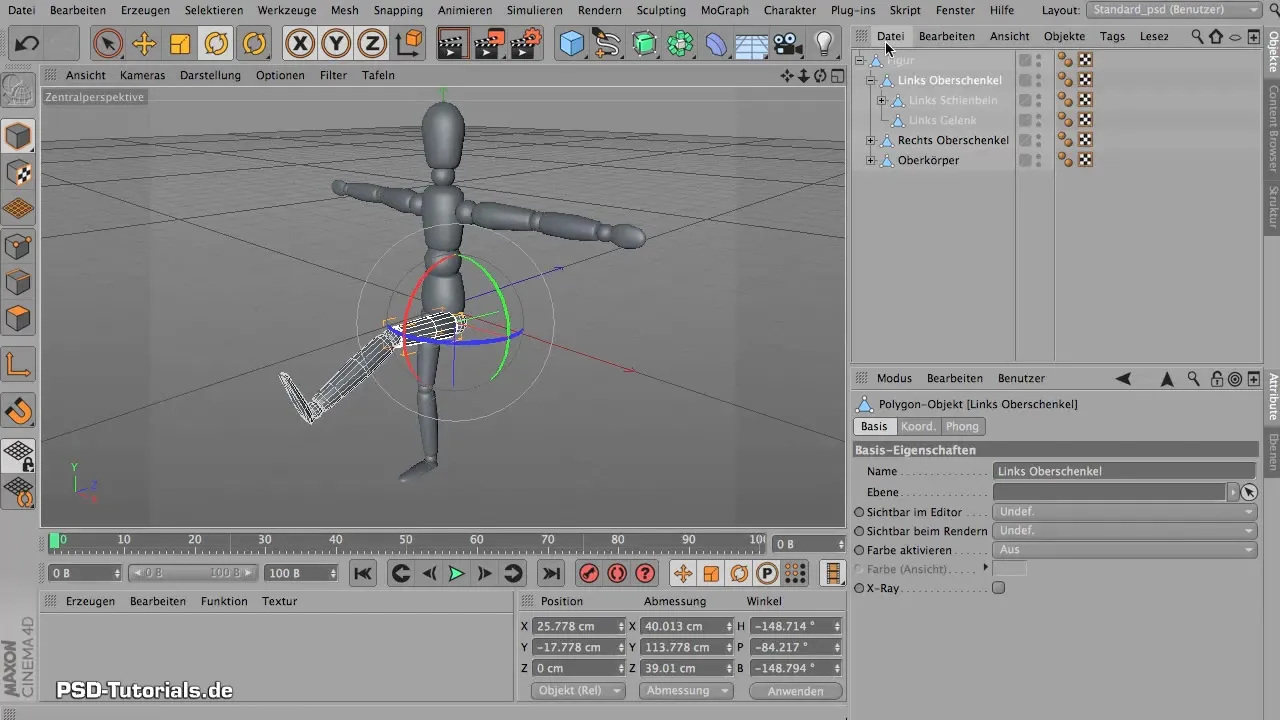
7. Perbarui XRef di scene
Kembali ke scene utama dan muat ulang objek XRef dengan "Generate" > "Reload XRef". Sekarang kamu akan melihat perubahan yang telah kamu buat pada modelmu.

8. Periksa material
Periksa material modelmu untuk memastikan bahwa semuanya terdistribusi dengan benar. Kamu bisa menyesuaikan material di scene dan melihat jika ada area yang masih perlu diedit.

9. Siapkan model untuk pengecatan
Sebelum mulai pengecatan, penting untuk "mengurai" modelmu. Ini berarti kamu harus mengoptimalkan UV untuk memastikan semuanya simetris dan warna terdistribusi merata. Pilih bagian model yang sesuai dan atur tepi pemotongan.

10. Mulai pengecatan
Sekarang kamu bisa mulai mewarnai modelmu. Pilih "UV Edit" atau "3D Paint" untuk bekerja langsung pada modelmu. Dengan cara ini, detail sekarang bisa diperhatikan.

Ringkasan — XRef di Maxon BodyPaint: Bekerja secara efektif dengan referensi eksternal
Dengan menggunakan objek XRef di Maxon BodyPaint, kamu dapat sangat mengoptimalkan cara kerjamu. Teknik ini membantumu untuk mengelola model dan scene yang terpisah, yang memungkinkan kamu untuk bekerja lebih efisien dan mengekspresikan kreativitasmu secara maksimal.
Pertanyaan yang Sering Diajukan
Bagaimana cara menyimpan model 3D saya di BodyPaint?Pergi ke "File" > "Simpan sebagai" dan pilih lokasi serta nama untuk modelmu.
Bagaimana cara memuat objek XRef ke dalam scena saya?Pergi ke "Generate" > "XRef" dan pilih file yang sudah disimpan sebelumnya.
Bisakah saya menggunakan beberapa objek XRef dalam satu scene?Ya, kamu bisa menambahkan beberapa objek XRef untuk membuat scene yang kompleks.
Bagaimana saya bisa mengedit material saya di BodyPaint?Kamu bisa menyesuaikan dan menetapkan material di Material Manager di BodyPaint.
Apa yang terjadi jika saya mengedit model XRef saya?Jika kamu melakukan perubahan pada file XRef, kamu bisa memperbarui XRef di scene utama untuk melihat perubahan tersebut.


